Poznámka: Tento článek svou práci splnil a brzy zmizí. Abychom předešli strastem s hláškou „Stránka nebyla nalezena“, odebíráme odkazy, o kterých víme. Pokud jste na tuto stránku vytvořili nějaké odkazy, odeberte je prosím. Společně tak zajistíme lepší orientaci na webu.
Pokud chcete získat výtisk, který zachovává rozložení a formátování dokumentu, použijte funkci tisku Office Web Apps – ne příkaz Tisk ve webovém prohlížeči.
Ve Wordu, Excelua PowerPointu Web Apps hledejte na kartě souborTisk . V OneNote Web Appupoužijte příkaz Tisk v prohlížeči nebo otevřete Poznámkový blok ve OneNotu, abyste ho mohli vytisknout. Pokud v excelové nebo powerpointové webové aplikaci nevidíte příkaz Tisk, možná jste v SharePointu hledali dokument, a v takovém případě můžete dosáhnout nejlepších výsledků tak, že dokument otevřete v Excelu nebo PowerPointu, abyste ho mohli vytisknout.
Word Web App
Přejděte na kartu soubor ve Word Web Appu a klikněte na Tisk.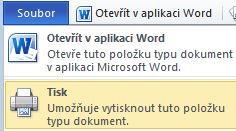
Pokud příkaz Print nevidíte, zkuste přepnout na zobrazení pro čtení (na kartě zobrazení klikněte na zobrazení pro čtení).
Webová aplikace PowerPoint Web App
Přejděte na kartu soubor v PowerPoint Web Appu a klikněte na Tisk.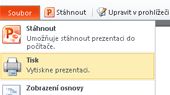
Excel Web App
-
Pokud chcete vytisknout oblast buněk, vyberte buňky (jinak se vytiskne celá tabulka).
-
Na kartě Soubor klikněte na Tisk.
-
Pokud jsou automaticky otevíraná okna blokovaná, aspoň prozatím je odblokujte. Opakujte kroky 1 a 2.
-
Klikněte na tlačítko Tisk. (Pokud jste vybrali oblast buněk, ale chcete, aby byl celý list po všech listech, přepněte před tiskemna celý list ).
OneNote Web App
OneNote Web App nemá příkaz Tisk. Místo toho použijte ve webovém prohlížeči náhled tisku a zjistěte, jestli se potřebujete posunout na část poznámkového bloku, nebo přesměrovat orientaci stránky z orientace na výšku na šířku.
Tip: Pokud chcete vyloučit příkazy pásu karet webové aplikace z výtisku, klikněte v pravém horním rohu okna webové aplikace na místní okno.
Pokud
chcete stránku OneNotu vytisknout, použijte klávesovou zkratku prohlížeče (například CTRL + P).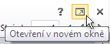
Pokud nevidíte příkaz Tisk v Excelu nebo PowerPointu Web Appu
Pokud používáte Excel Web App nebo PowerPoint Web App v knihovně SharePointu, použijte příkaz pro tisk ve webovém prohlížeči. Pokud chcete zjistit, jestli se potřebujete přesunout na část dokumentu, nebo přepnout orientaci stránky z orientace na šířku, začněte s náhledem tisku.
Tip: Pokud chcete vyloučit příkazy pásu karet webové aplikace z výtisku, klikněte v pravém horním rohu okna webové aplikace na místní okno.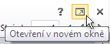
K tisku pak použijte klávesovou zkratku prohlížeče (například CTRL + P).
Váš prohlížeč může tisknout jenom jeden PowerPointový snímek, takže pokud chcete vytisknout víc snímků, přejděte na další snímek v PowerPoint Web Appu a pak ho vytiskněte.
Pokud náhled prohlížeče nezobrazuje, co potřebujete, klikněte na otevřít v aplikaci Excel nebo otevřít v aplikaci PowerPointa vytisknout ho v desktopové aplikaci.










